Agrégateur de contenus
Importación de ficheros Sqlite a CartoDruid
Si quieres utilizar capas creadas con software de terceros, como por ejemplo la aplicación de escritorio QGIS. Aquí dispones de una guía rápida para que puedas visualizarlas e incluso editarlas con nuestra aplicación Cartodruid. Puedes preparar en tu equipo de sobremesa una salida a campo, marcando los waypoints. Para posteriormente recoger los datos de cada punto sobre el terreno con Cartodruid. Una vez realizado el trabajo de campo, puedes descargar los archivos Sqlite del móvil para tratar la información recogida según la necesites.
Indice
Crear una nueva capa a partir de un archivo Sqlite
Una vez que disponemos de un fichero sqlite con formato spatialite compatible con Cartodruid podemos realizar la importación con unos sencillos pasos.
- Desplegar la TOC o tabla de contenidos. Donde aparecen las capas del proyecto.
- Pulsamos sobre añadir capa y nos aparece un dialogo de selección de capas.
- Seleccionamos "Capa Vectorial" ya que las capas con formato spatialite son de tipo vectorial.
- Ahora elegimos cargar fichero Sqlite y se nos abrirá el gestor de ficheros que tengamos instalado en nuestro móvil.
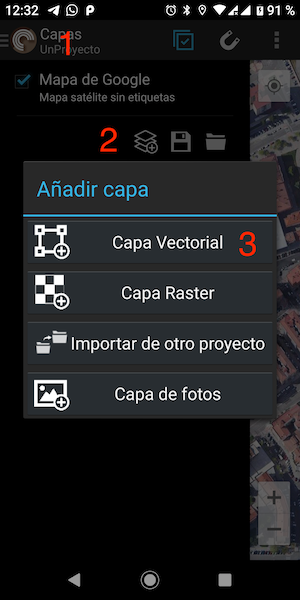
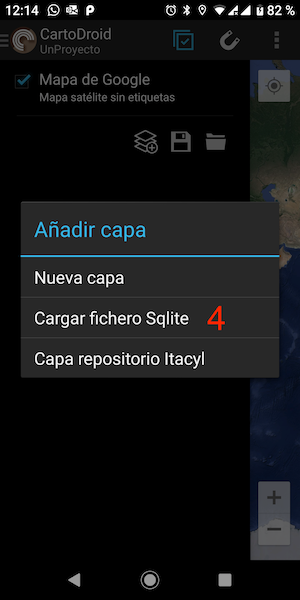
Buscamos el archivo sqlite que contiene la capa que queremos importar y nos aparece el formulario de configuración de capa. Seleccionamos una de las capas contenida en el sqlite y rellenamos el resto de los campos para terminar aceptando la configuración.
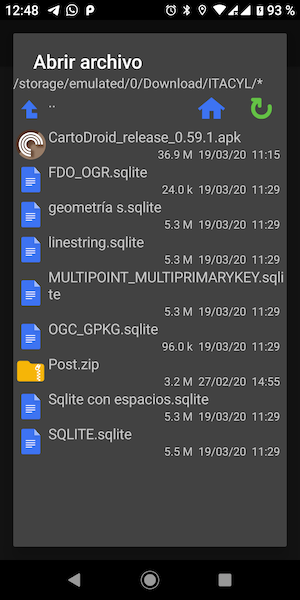
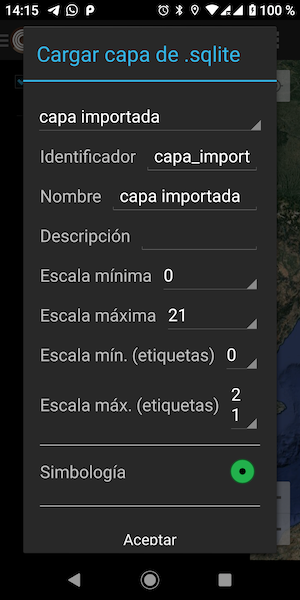
Si todo está correcto ya tenemos nuestra capa importada, y podemos gestionarla y visualizarla en Cartodruid.
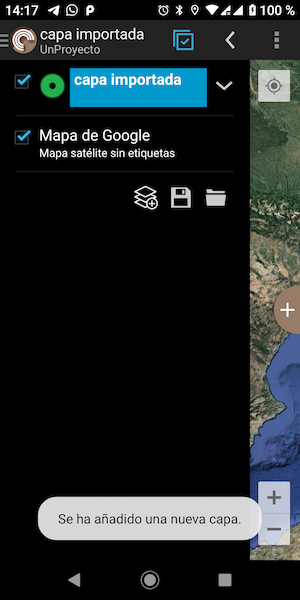

Formato sqlite compatible con Cartodruid
Para que el archivo sqlite sea compatible con cartodruid debe cumplir con las siguientes especificaciones:
- El formato de archivo sqlite debe ser Spatialite.
- Las geometrías de capa con las que trabaja cartodruid son (POINT, MULTILINESTRING y MULTIPOLYGON).
- El archivo de origen puede contener geometrías (LINESTRING o POLYGON), pero estas serán convertidas a (MULTILINESTRING o MULTIPOLYGON).
- La tabla de datos que se corresponde con la capa debe tener una clave primaria simple y de tipo INTEGER. Si no dispone de clave primaria, se creará una clave.
- La geometría ha de estar indexada. Si la geometría no está indexada se creará una nueva indexación.
En el momento de la importación se comprueba si la capa seleccionada cumple con las especificaciones compatibles de Cartodruid. Si no cumple se indica la razón, y si cumple pero se necesita realizar algún cambio, se nos pedirá confirmación antes de realizarlo.
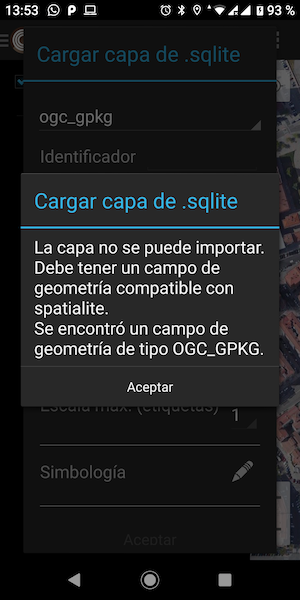
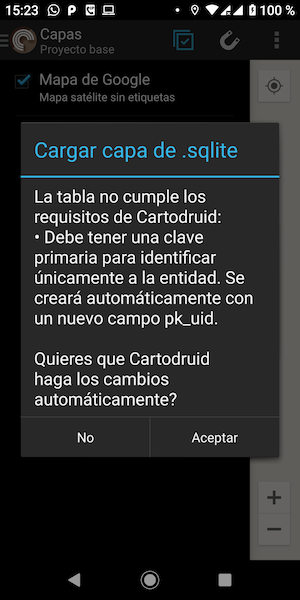
Consulta de propiedades del archivo sqlite
Si deseamos consultar el archivo de base de datos sqlite podemos utilizar la herramienta libre Spatialite-gui que nos muestra las tablas contenidas en el fichero.
Sqlite es la base de datos que contiene la información de las entidades. Si las entidades tienen información geográfica, esta es almacenada en una estructura concreta. En el caso de Cartodruid el formato que maneja es Spatialite.
Las tablas contenidas en la sección "User Data" son las tablas que contienen las entidades de cada capa, mientras que las tablas de la sección "Metadata" contienen la información de cómo hay que tratar los datos de las tablas de usuario.
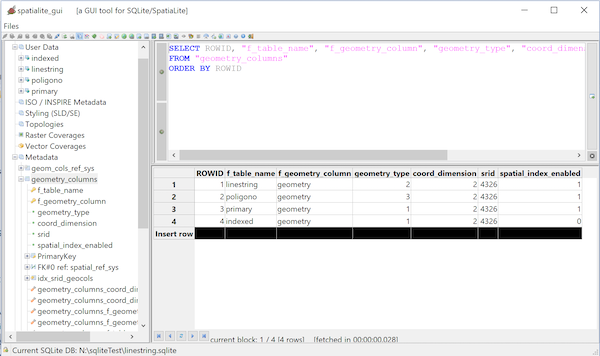
En la tabla de metadatos llamada "geometry_columns" podemos ver los campos declarados de geometría y sus características. Seguidamente paso a identificar los campos utilizados en la versión 4 de Spatialite. Según la versión puede cambiar el nombre de campo y su contenido. Puedes consultarlo en siguiente link https://www.gaia-gis.it/fossil/libspatialite/wiki?name=switching-to-4.0.
- f_table_name:
- Nombre de la tabla de usuario que tiene un campo de geometría.
- f_geometry_column:
- Nombre de la columna que almacena la geometría.
- geometry_type:
- (1, POINT; 5, MULTILINESTRING; 6, MULTIPOLYGON)
- coord_dimension:
- (2, 2D; 3, 3D)
- srid:
- Identificador de referencia espacial.
- spatial_index_enabled:
- Si tiene creado un índice de geometría.
Una estructura de almacenamiento de información geográfica diferente a Spatialite es FDO_OGR. En este caso seguimos teniendo la tabla "geometry_columns", pero la última columna cambia de significado.

Y si la estructura de almacenamiento de geometrías está en formato OGC_GPKG la tabla "geometry_columns" ya no existe.